Wie können wir Ihnen behilflich sein?
Hier in unserem Help Center finden Sie alle allgemeinen Antworten auf Fragen zu den Themen Abrechnung, Admin-Panel, Produkt und vielem Mehr.
Grundregeln für die Nutzung von Cloud
Wie kann ich eine Datei speichern oder einen Ordner erstellen?
Wie viel Speicherplatz steht zur Verfügung?
Welche Dateitypen unterstützt die Cloud?
Welche Dateiformate können hochgeladen werden?
Herunterladen von Dateien aus der Cloud
Link zu einer Datei aus der Cloud-Anwendung
Wie kann ich eine bestimmte Datei aus der Cloud löschen?
Ist ein gleichzeitiger Up- und Download von mehreren Dateien möglich?
Dokumente öffnen sich nicht. Stattdessen öffnet sich ein schwarzer Hintergrund
Kann die Reihenfolge der Ordner und Dateien in der Cloud individuell festgelegt werden?
Grundregeln für die Nutzung von Cloud
Verfügbare Berechtigungen
Für alle Ordner gelten folgende Berechtigungsstufen:
- Inhalte sehen – Basisberechtigung (immer erforderlich)
- Hochladen – erfordert View Only
- Herunterladen – erfordert View Only
- Löschen – erfordert View Only
Regeln für Root-Ordner
- Berechtigungen können frei gesetzt werden.
- Standardberechtigung ist Public.
- Wenn die Berechtigung eines Root-Ordners geändert wird:
- Öffentliche Unterordner erben automatisch die neuen Berechtigungen.
- Eingeschränkte Unterordner bleiben unverändert.
Regeln für Unterordner
- Bei Erstellung: Unterordner erben automatisch die Berechtigungen des übergeordneten Ordners.
- Berechtigungen können nur im Rahmen des Parent-Folders gesetzt werden:
- Wenn z. B. ein Parent-Folder nur für „Gruppe A“ freigegeben ist, kann ein Unterordner nicht für „Gruppe B“ geöffnet werden.
- Gleiches gilt für Mitglieder: Nur Mitglieder des Parent-Folders können ausgewählt werden.
- Auswahloptionen beim Hinzufügen von Gruppen/Mitgliedern zeigen ausschließlich die im Parent-Folder verfügbaren Nutzer/Gruppen.
- Ein Unterordner eines eingeschränkten Parent-Folders kann niemals öffentlich für alle Nutzer sein.
- Möchte der User die Zugriffsrechte eines Unterordners erweitern, muss er dies im Parent-Folder tun.
- Diese Logik gilt auch für Unterordner von Unterordnern.
Bitte beachten Sie: Im Adminpanel treffen Sie wie gewohnt die Standardeinstellungen für jede Usergruppe. In der Cloud können Sie nun noch feinere Berechtigungseinstellungen vornehmen. Allerdings haben immer die Einstellungen im Adminpanel vorrang. Das bedeutet, Sie können einer Nutzergruppe, der Sie im Adminpanel das Hochladen von Dokumenten verboten haben, nicht die Berechtigung zum Hochladen von Dokumenten für einen bestimmten Ordner in der Cloud erteilen.
Häufige Fragen (FAQ)
Kann ich einem Unterordner mehr Gruppen hinzufügen als dem Parent-Folder?
→ Nein, Unterordner können nur Berechtigungen vom Parent-Folder erben.
Was passiert, wenn ich die Berechtigungen des Root-Folders ändere?
→ Öffentliche Unterordner übernehmen die neuen Berechtigungen automatisch. Eingeschränkte Unterordner bleiben unverändert.
Kann ein Unterordner öffentlich sein, wenn sein Parent-Folder eingeschränkt ist?
→ Nein, dies ist nicht möglich.
Warum sehe ich beim Hinzufügen von Gruppen/Mitgliedern nur eingeschränkte Auswahloptionen?
→ Damit wird sichergestellt, dass die Zugriffsrechte konsistent mit dem Parent-Folder bleiben.
Wie erweitere ich die Zugriffsrechte eines Unterordners?
→ Passen Sie die Berechtigungen des Parent-Folders an.
Wie kann ich eine Datei speichern oder einen Ordner erstellen?
Drücken Sie im gewünschten Ordner auf das Plus Symbol und wählen Sie Dateien hochladen oder Neuen Ordner erstellen.
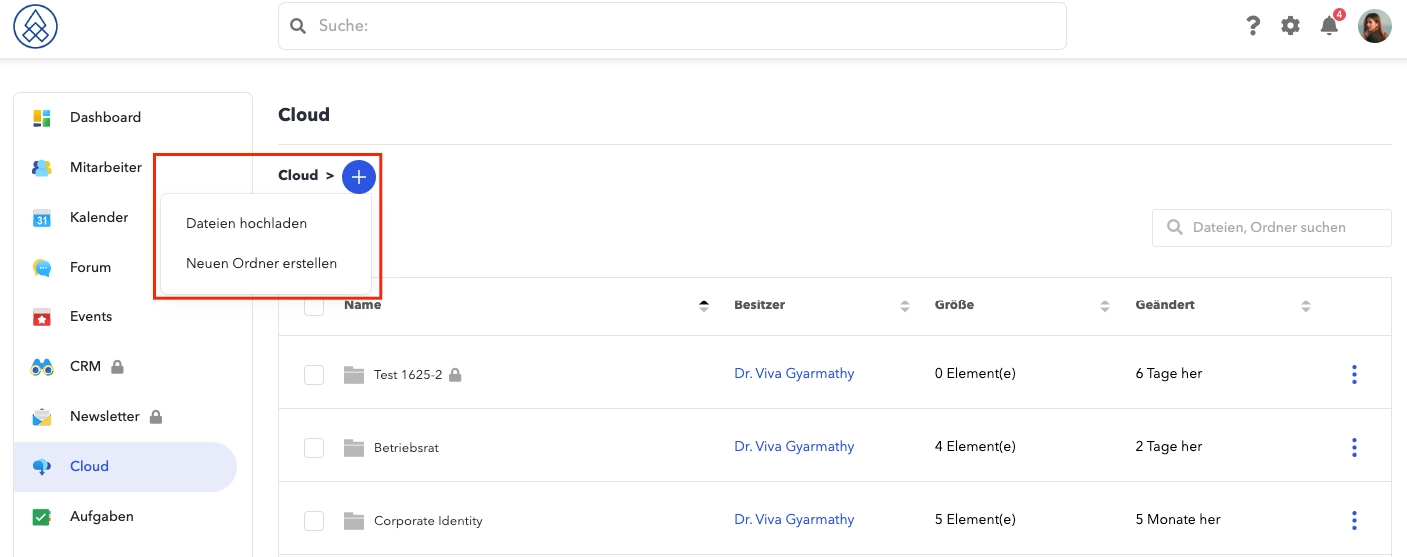
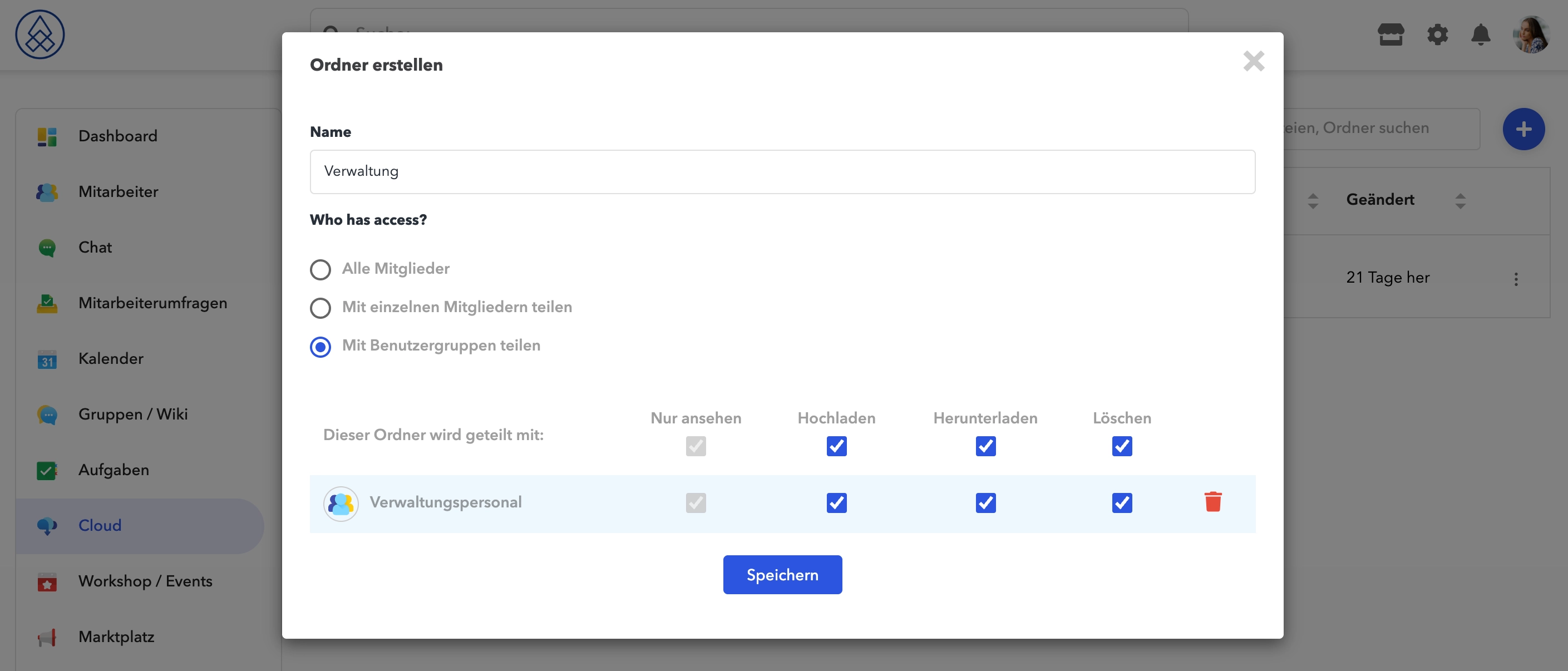
Wie viel Speicherplatz steht zur Verfügung?
Wir bieten derzeit unbegrenzten Speicherplatz.
Bitte beachten Sie, dass die Dateien, die nach Cloud hochgeladen werden, dürfen maximal 1 GB pro Datei groß sein.
Wenn Sie ein Video hochladen möchten, das größer als 1GB ist, können wir Ihnen empfehlen, dieses Video auf YouTube hochzuladen und den Link zum Video im gleichen Ordner zu speichern.
Welche Dateitypen unterstützt die Cloud?
Die Loxonet Cloud unterstützt alle gängigen Bild-, Video-, Audio-, Text- sowie Archivdateien. Neben den üblichen Dateitypen für Microsoft Office (wie u.a. docx // doc // xsx // xlsb // xlsx // xltm // pptx // ppt) sind das z.B. auch pdf, jpg und png.
Die maximale Dateigröße liegt bei 999 MB pro Datei. Diese ist in den Einstellungen der Cloud im Admin-Panel anpassbar.
Welche Dateiformate können hochgeladen werden?
Wenn die Datei nicht als bösartig erkannt wird, besteht sie die Überprüfung und wird hochgeladen. Diese Regel gilt für alle Anwendungen und für alle Orte, an denen das Hochladen von Dateien erlaubt ist. Diese Regel gilt natürlich nicht für Fälle wie die Anwendung Berichte, Abdeckungen in der Anwendung Events, Systembilder usw. - wo logischerweise nur bestimmte Dateitypen hochgeladen werden können.
Beachten Sie auch, dass es Beschränkungen für die maximale Größe der hochgeladenen Dateien gibt, die im Admin-Panel konfiguriert werden kann. Derzeit kann die maximale Dateigröße bis zu 1 GB sein.
* Wenn Sie eine Datei hochladen möchten, die wir für schädlich halten, können Sie sie in ein Zip-, 7z- oder Rar-Archiv packen und dann auf eigenes Risiko auf den Server hochladen.
* Wenn Sie das Hochladen eines bestimmten Dateiformats in Ihrem Intranet verbieten wollen, wenden Sie sich bitte an unser Support-Chat.
Herunterladen von Dateien aus der Cloud
Wenn Sie auf die drei Punkte auf der rechten Seite klicken, können Sie Herunterladen wählen. So können Sie Ihre Datei herunterladen – vorausgesetzt, Sie verfügen über die entsprechende Berechtigung.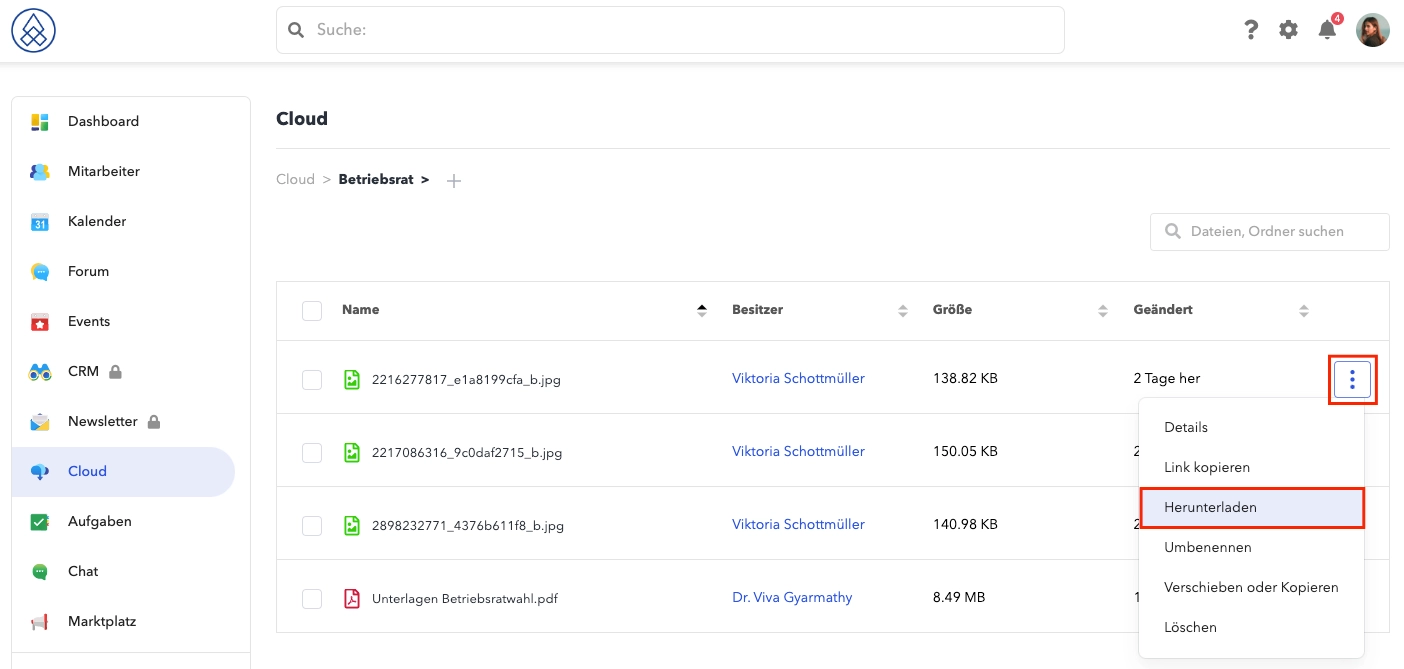
Link zu einer Datei aus der Cloud-Anwendung
Wenn Sie auf die drei Punkte auf der rechten Seite klicken, können Sie Link kopieren wählen. So können Sie einen Link zu einer Datei erhalten.
Wichtig: Zugriff auf die Datei über den Link haben nur Nutzer, die über die notwendigen Berechtigungen verfügen.
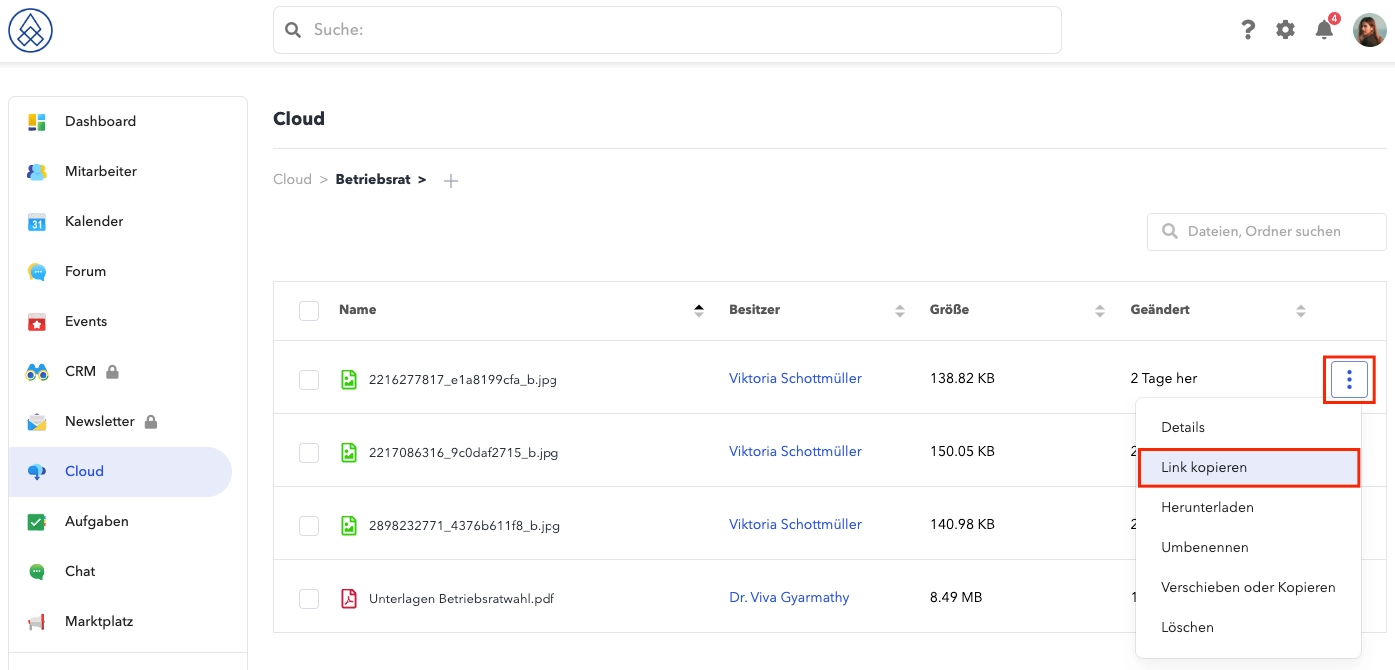
Dann können Sie den Link z. B. zu Ihrem Beitrag hinzufügen.
Wie kann ich eine bestimmte Datei aus der Cloud löschen?
Wenn Sie auf die drei Punkte neben den Dateien klicken, können Sie auf Löschen klicken – sofern Sie über die erforderliche Berechtigung verfügen.
Ist ein gleichzeitiger Up- und Download von mehreren Dateien möglich?
Ein gleichzeitiger Upload von mehreren Dateien ist problemlos möglich. Wählen Sie hierfür (nachdem Sie auf Neue Dateien hochladen geklickt haben) einfach eine gewünschte Datei aus und drücken Sie die “command-Taste” auf Ihrer Tastatur. Halten Sie diese gedrückt und wählen sie gleichzeitig mit der Maus die weiteren gewünschten Dateien aus.
Dokumente öffnen sich nicht. Stattdessen öffnet sich ein schwarzer Hintergrund
Dieses Problem ist mit einem externen Plug-in verbunden, so dass wir es nicht direkt beeinflussen können.
Wir können Ihnen empfehlen, Ihren Browser-Cache zu aktualisieren. Und Sie haben immer noch die Möglichkeit, die Datei herunterzuladen.
Kann die Reihenfolge der Ordner und Dateien in der Cloud individuell festgelegt werden?
Die Anordnung der Ordner und Dateien in der Cloud kann nicht individuell festgelegt werden. Die Reihenfolge Ordner und Dateien erfolgt nach alphabetischer Reihenfolge.
Grundregeln für die Nutzung von Cloud
Wie kann ich eine Datei speichern oder einen Ordner erstellen?
Wie viel Speicherplatz steht zur Verfügung?
Welche Dateitypen unterstützt die Cloud?
Welche Dateiformate können hochgeladen werden?
Herunterladen von Dateien aus der Cloud
Link zu einer Datei aus der Cloud-Anwendung
Wie kann ich eine bestimmte Datei aus der Cloud löschen?
Ist ein gleichzeitiger Up- und Download von mehreren Dateien möglich?
Dokumente öffnen sich nicht. Stattdessen öffnet sich ein schwarzer Hintergrund
Kann die Reihenfolge der Ordner und Dateien in der Cloud individuell festgelegt werden?